Треки
Огляд
OsmAnd має багато потужних функцій для відображення різноманітних маршрутів на мапі. Маршрути можна створювати в рамках Навігації, створювати за допомогою Планування маршруту, імпортувати як треки GPX, записувати за допомогою плагіна Запис поїздки або переглядати та вибирати з даних OpenStreetMap.
Типи треків
Треки (GPX) - записана або запланована поїздка, збережена у GPX-форматі. Цей тип маршруту можна імпортувати із зовнішнього джерела, створити в додатку або записати самостійно. GPX може містити один з 3 різних типів даних або всі з них:
- Трек у вигляді лінії (Геометрія). Файл містить масив точок
<trkpt>, кожна точка має місцезнаходження та, опціонально, час, швидкість, висоту та інші атрибути. Ці треки відображаються на мапі суцільними лініями. - Трек у вигляді маршруту (Маршрут). Файл містить масив точок
<rtept>, кожна точка описана як проміжна точка маршруту. Спосіб з'єднання точок у маршруті залежить від налаштувань: це можуть бути невеликі сегменти маршруту або прямі лінії. Ці треки відображаються на мапі пунктирними лініями. - Шляхові точки (Точки). Файл містить точки
<wpt>з атрибутами. Шляхові точки відображаються на мапі у вигляді круглих точок. Ви можете натиснути на них, щоб отримати додаткову інформацію.
OsmAnd може створювати треки з 1–3 комбінаціями. Планування маршруту створює трек з Геометрією та Маршрутом, якщо ви збережете його як Спрощений трек, залишиться лише Геометрія. Запис треку створює лише Геометрію, але ви також можете додати до нього Точки через контекстне меню.
Відображення треків на мапі
Ви можете керувати видимістю треків, обираючи, які з них відображати чи приховувати, з кількох меню: меню Мої місця, меню Налаштувати мапу та Контекстного меню треку. Ця гнучкість дозволяє швидко перемикатися між різними треками, гарантуючи, що на мапі в будь-який момент часу будуть видимі лише потрібні треки.
Налаштувати мапу
- Android
- iOS
Перейдіть до: Меню → Налаштувати мапу → Показ → Треки
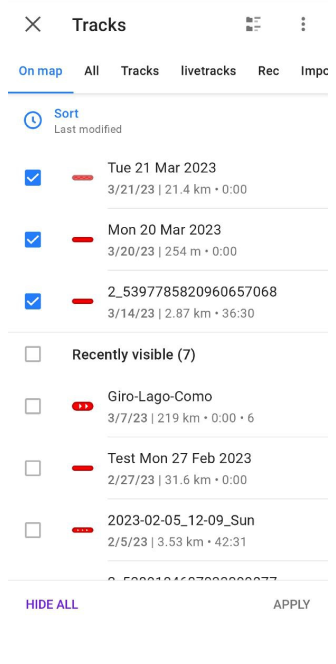
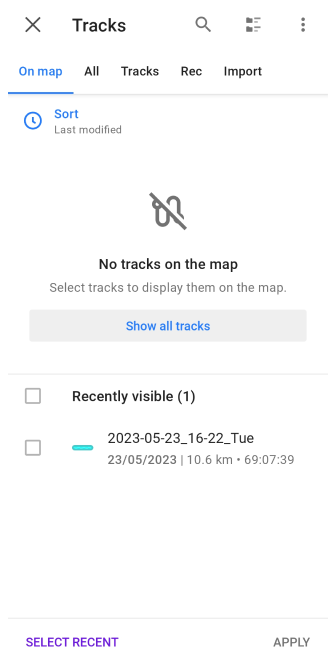
Перейдіть до: Меню → Налаштувати мапу → Треки
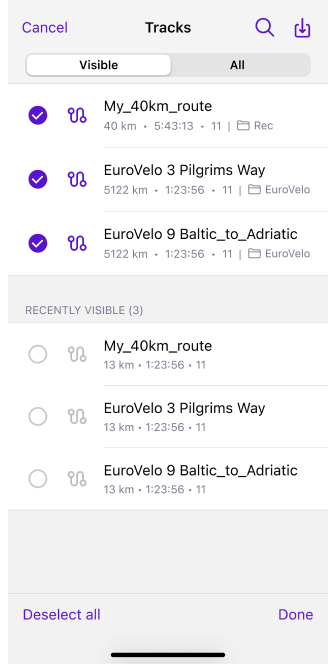

Опція Налаштувати мапу дозволяє швидко керувати відображенням усіх нещодавно показаних треків, дозволяючи вмикати або вимикати видимість для групи треків. Сортування треків відповідає порядку, налаштованому у вкладці Мої місця → Треки. Ви можете отримати доступ до Меню треку, довготривало натиснувши на елемент треку. Крім того, в цьому меню ви можете одночасно змінювати вигляд кількох вибраних треків.
Мої місця
- Android
- iOS
Перейдіть до: Меню → Мої місця → Треки → ⋮ → Показати

Перейдіть до: Меню → Мої місця → Треки → довге натискання на обраний GPX трек → Показати на мапі

У Мої місця → вкладка Треки, щоб відобразити трек на мапі, вам потрібно:
- Android - натисніть меню з трьома крапками у полі з потрібним треком.
- iOS - довготривало натисніть на потрібний трек у списку.
Контекстне меню треку
- Android
- iOS
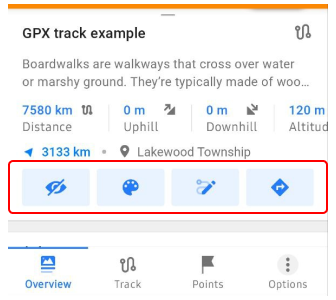

Коли ви вибираєте трек на мапі або відкриваєте контекстне меню треку після запису або імпорту треку, ви можете керувати його видимістю на мапі. Просто використовуйте кнопки Показати або Сховати, щоб відобразити або прибрати трек з мапи.
Аналіз треку на мапі
- Android
- iOS
Перейдіть до: Натисніть на трек → вкладка Трек → Аналізувати на мапі
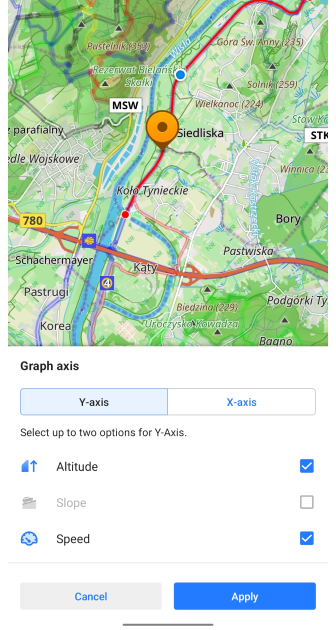
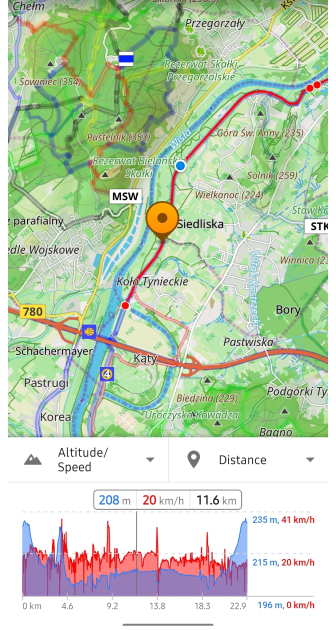
Перейдіть до: Натисніть на трек → вкладка Трек → Аналізувати на мапі
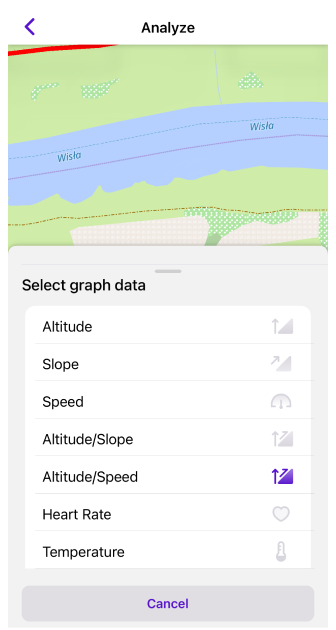
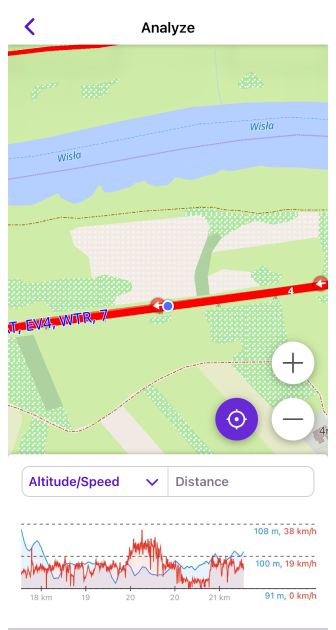
Цей інструмент надає детальний аналіз даних треку за допомогою графіків та мап.
- Дані графіка (вісь Y) відображають: Висоту, Нахил, Швидкість, Дані зовнішніх датчиків та комбінації до двох опцій, якщо вони містяться в даних треку.
- Вимір графіка (вісь X) представляє: Відстань, Час та Час доби.
- Взаємодія натисканням/ковзанням. Натисніть на графік, щоб відобразити інформацію про конкретну точку на треку. Ковзання по графіку виділяє відповідне місце на мапі та показує деталі в інформаційній панелі.
- Мітка відстані. Під час натискання або ковзання по графіку підказка також відображає точну відстань уздовж треку. Значення відповідає налаштування�м одиниць профілю (км або миля). Використовуйте її, щоб швидко оцінити, наскільки далеко точка від початку треку, або розрахувати відстань між двома позиціями, порівнюючи їхні значення.
- Масштабування. Використовуйте жест двома пальцями, щоб масштабувати графік для більш детального перегляду.
Слідувати за моїм місцезнаходженням
- Android
- iOS
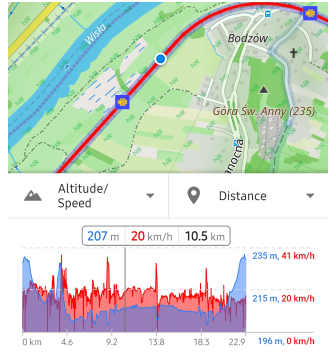
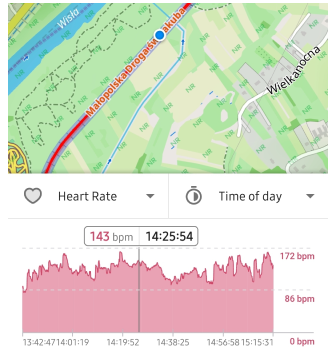
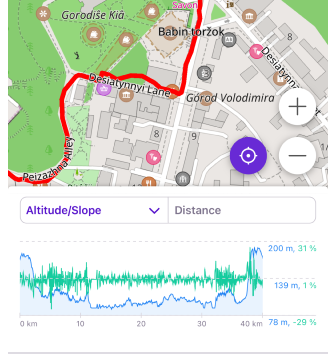
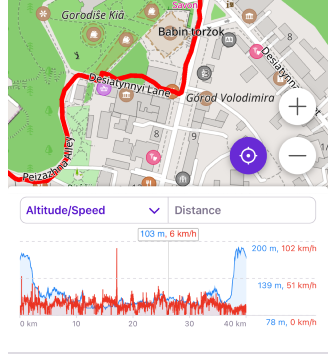
Натисніть кнопку Моє місцезнаходження, щоб синхронізувати вигляд мапи та графік з вашим місцезнаходженням.
- Масштаб графіка залишається незмінним, а інформаційна панель фіксується на 1/4 зліва.
- Під час руху графік буде ковзати зліва направо, відображаючи інформацію попереду вашого треку.
- На цьому екрані не відображаються інші віджети.
- Ця функція корисна для піших прогулянок та їзди на велосипеді під час навігації по треку.